Come modificare la tua home page di WordPress (in modo semplice)
Stai cercando un modo semplice per personalizzare la tua homepage di WordPress?
WordPress di solito mostra i tuoi post più recenti del blog sulla tua homepage. Ma a volte, si potrebbe desiderare di visualizzare qualcosa di diverso, come una pagina che mostra i vostri prodotti, servizi e recensioni dei clienti.
In questo articolo, vi mostreremo come modificare la vostra homepage di WordPress e personalizzarla per soddisfare le vostre esigenze aziendali.
Perché personalizzare la tua homepage di WordPress?
La tua homepage di WordPress è la prima pagina del tuo sito web, e la prima pagina che gli utenti vedono quando visitano il tuo dominio.
Se crei un blog, ha senso mostrare solo i tuoi post più recenti sulla tua homepage. Tuttavia, se stai usando WordPress per costruire il tuo sito web aziendale o negozio online, vorrai mostrare qualcosa di diverso sulla tua homepage.
Per esempio, un sito di eCommerce potrebbe voler mostrare i loro ultimi prodotti, le tendenze del settore e le offerte speciali per incoraggiare i potenziali clienti ad acquistare. Le piccole imprese potrebbero voler mostrare i loro servizi professionali, i membri del team e le testimonianze per aiutare a ottenere più clienti.
Molti utenti di WordPress lottano per modificare la loro homepage di WordPress e farla apparire come vogliono. Se non avete esperienza di design o di codifica, la creazione di una homepage dall’aspetto professionale che guida i contatti e le vendite può essere una sfida.
Per fortuna siete nel posto giusto. Vi guideremo attraverso il processo di come modificare la vostra homepage di WordPress e personalizzarla per farla apparire come volete, senza assumere uno sviluppatore.
Oggi copriremo alcuni metodi diversi che potete usare per creare una homepage personalizzata in WordPress.
Puoi usare i link qui sotto per saltare direttamente alla sezione di cui hai bisogno:
- Impostare la vostra homepage di WordPress
- Personalizzare la vostra homepage di WordPress con un tema di WordPress
- Modificare la vostra homepage di WordPress con l’editor di blocchi di WordPress
- Utilizzare SeedProd per modificare la vostra home page di WordPress
Impostare la vostra homepage in WordPress
Come già detto, WordPress solitamente mostra gli ultimi post del vostro blog sulla vostra homepage. Detto questo, molte aziende e blog creano una homepage personalizzata con una pagina separata che mostra i loro post sul blog.
Quindi, che ne dici di vedere come impostare una homepage separata e una pagina blog in WordPress?
Il primo passo è quello di impostare una nuova homepage navigando su Pages ” Add New dalla tua dashboard di WordPress. Dai alla pagina un titolo come Home o Homepage, poi clicca su Publish per pubblicare la pagina.
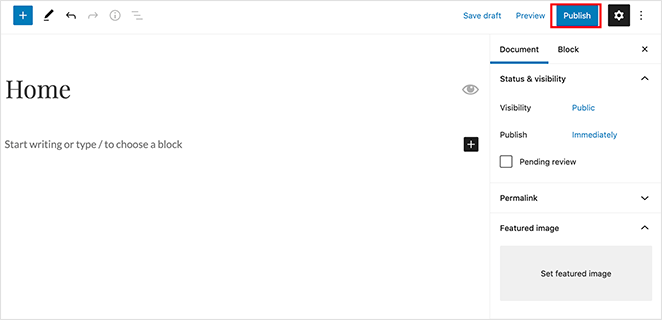
Poi, ripeti il processo per creare una nuova pagina per mostrare i tuoi post del blog. Vai a Pages ” Add New e chiama la nuova pagina Blog. Poi puoi pubblicare la nuova pagina vuota.
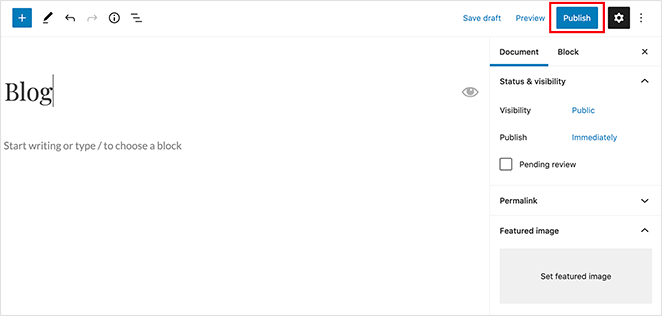
Una volta che le tue pagine sono pronte, è il momento di dire a WordPress di iniziare a usarle.
Per farlo, vai su Impostazioni ” Lettura dalla tua area di amministrazione di WordPress. Poi sotto la voce “La tua homepage viene visualizzata”, scegli l’opzione homepage statica. Questo ti permetterà di selezionare una pagina specifica per la tua homepage e il tuo blog dai menu a tendina forniti.
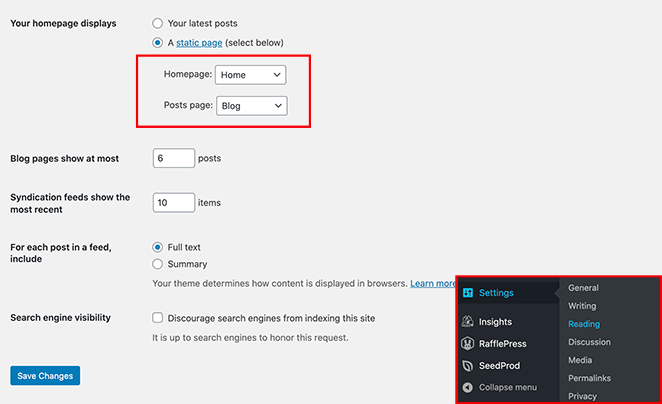
Per l’opzione Homepage, scegli la pagina che hai appena creato. Poi, per l’opzione Posts page, seleziona la pagina che hai creato per i post del tuo blog.
Dopo aver impostato le tue pagine, clicca sul pulsante Save Changes per conservare le tue impostazioni.
Nonostante la creazione di queste diverse pagine, la tua homepage è ancora vuota. Quindi vediamo alcuni modi per modificare facilmente la tua homepage di WordPress.
Modifica la tua homepage utilizzando il tuo tema WordPress
La cosa bella di WordPress è che viene fornito con tonnellate di temi WordPress personalizzabili che è possibile utilizzare per creare un sito web dall’aspetto fantastico. Ancora meglio, i migliori temi di WordPress spesso vengono con un design della homepage che puoi facilmente personalizzare.
Puoi trovare le opzioni dei tuoi temi navigando su Aspetto ” Personalizza dalla tua dashboard di WordPress. Questo lancia il WordPress theme customizer e mostra un’anteprima dal vivo del tuo tema.
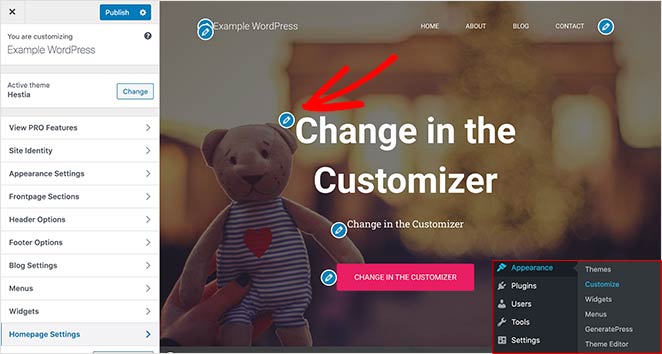
Il WordPress theme customizer mostrerà diverse opzioni per diversi temi WordPress. L’anteprima che vedi e le opzioni disponibili saranno diverse dal nostro esempio, a seconda del tema che stai usando. E’ anche possibile modificare i menu, le aree dei widget e altre impostazioni della pagina con il customizer.
Per modificare qualsiasi area della tua homepage, clicca sull’icona della matita blu accanto a ciascun elemento. In questo esempio, stiamo modificando l’immagine, il testo e il pulsante nella parte superiore della homepage.
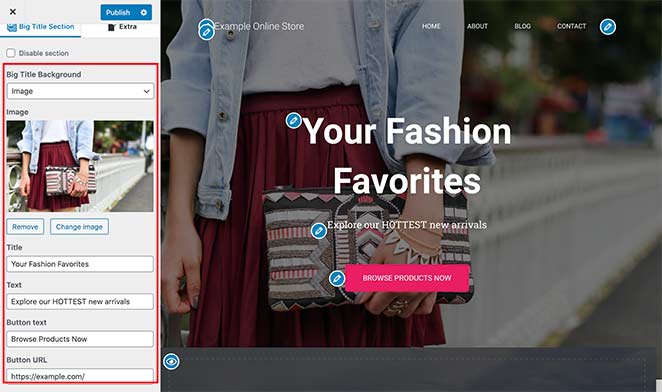
Puoi anche rimuovere sezioni della tua homepage cliccando sull’icona dell’occhio blu. È anche possibile aggiungere di nuovo delle sezioni alla tua pagina cliccando sulla scheda Frontpage Sections nel customizer e cliccando sull’icona dell’occhio.
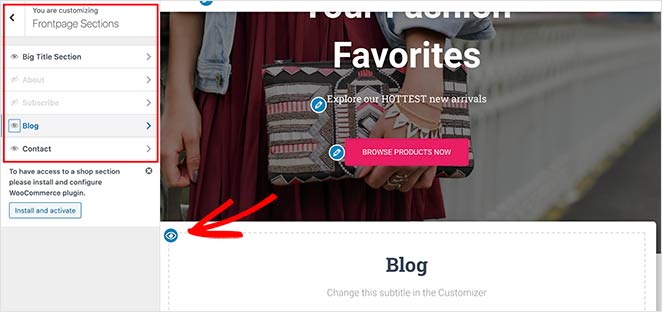
Quando sei soddisfatto di come appare la tua homepage, clicca sul pulsante Publish per rendere la pagina visibile al tuo pubblico.
Ecco come appare la nostra homepage ora che abbiamo finito di modificarla.
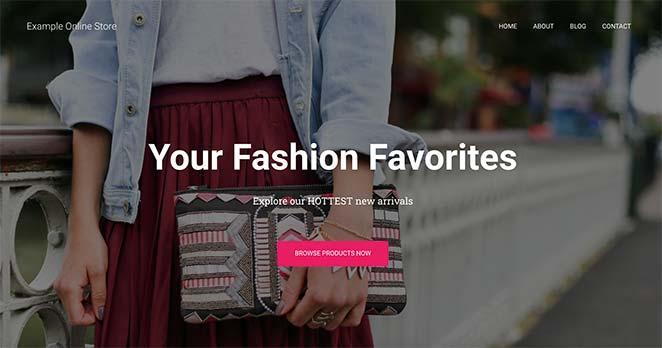
Utilizzare le impostazioni di personalizzazione integrate del tuo tema per modificare la tua home page di WordPress è un’opzione eccellente se hai bisogno di fare semplici modifiche. Tuttavia, potrebbe non avere tutte le opzioni di cui hai bisogno.
Vedremo alcune opzioni di personalizzazione più avanti.
Modifica la tua homepage con l’editor di blocchi di WordPress
Se preferisci creare e modificare la tua homepage da zero e usare il tuo layout, puoi farlo facilmente con l’editor di blocchi di WordPress.
Per fare questo, vai alla nuova pagina “home” che hai creato prima e clicca su Modifica. Poi puoi iniziare a creare contenuti per la pagina.
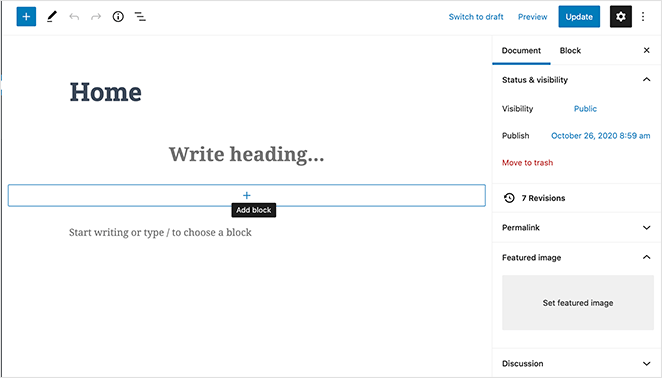
Utilizzeremo alcuni semplici blocchi di WordPress per creare un layout di base della homepage.
Per prima cosa, aggiungiamo un messaggio di benvenuto alla pagina. Per fare questo, clicca sulla pagina e inizia a digitare il tuo messaggio. WordPress creerà automaticamente un blocco paragrafo per te.
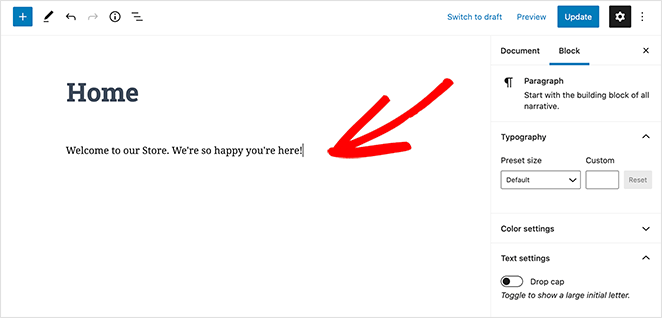
Per rendere il tuo messaggio più grande, vai alle impostazioni del blocco sul lato destro. Poi, sotto la voce Dimensione predefinita, puoi selezionare una dimensione del testo dal menu a discesa.
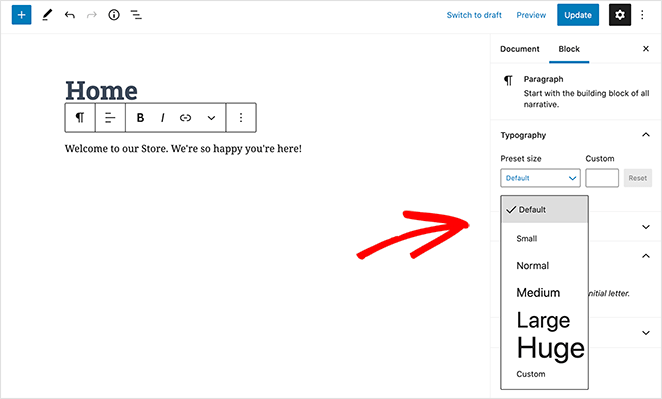
Se vuoi, puoi cambiare il colore del tuo testo nella sezione Impostazioni colore.
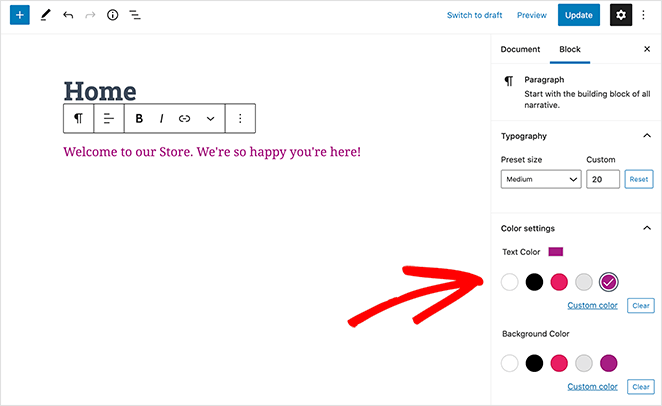
Prossimo, aggiungiamo un’immagine alla pagina.
Per farlo, clicca sull’icona più (+) nella barra degli strumenti dell’editor e seleziona il blocco Immagine. Puoi trovare il blocco immagine sotto l’intestazione Media, oppure puoi cercarlo nella casella di ricerca.
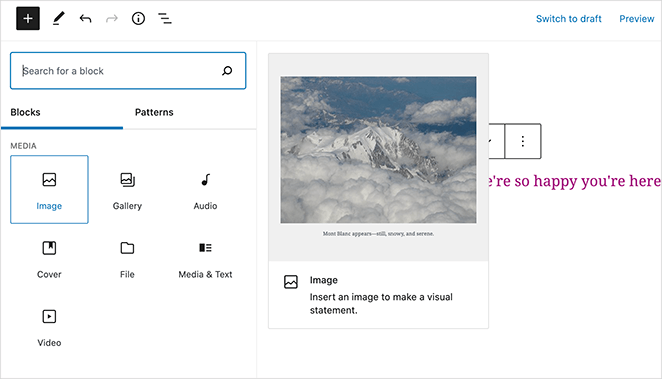
Puoi selezionare un’immagine dalla tua libreria multimediale o caricarne una dal tuo computer.
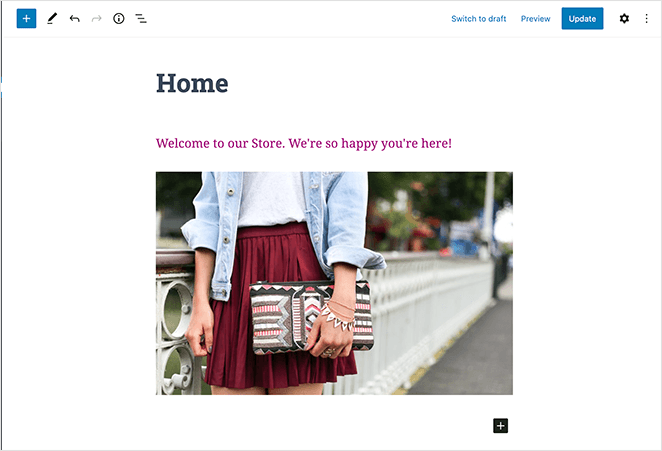
Prossimo, aggiungiamo un altro blocco paragrafo che chiede ai visitatori di controllare i nostri ultimi post del blog.
Poi, puoi aggiungere un blocco Latest Posts per mostrare i tuoi post recenti. Puoi modificare le impostazioni del blocco sul lato destro dello schermo. Abbiamo impostato il nostro blocco per mostrare l’immagine in primo piano, l’estratto del post e il titolo.
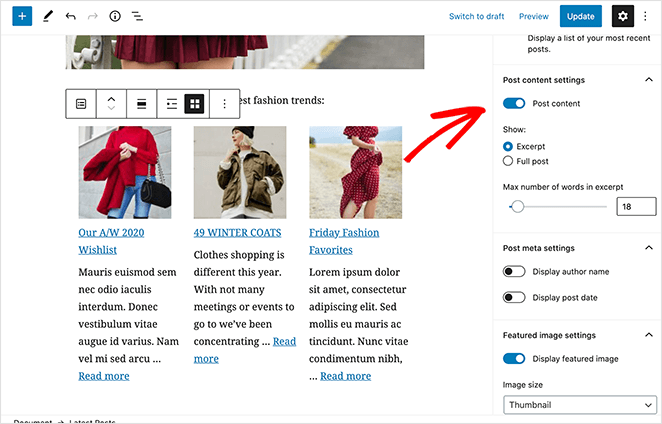
Puoi scegliere tutti i blocchi che vuoi per la tua homepage. E’ anche possibile cambiare il modello della pagina per non usare barre laterali o renderla a tutta larghezza. Tuttavia, questo dipende dal tema WordPress che usi.
Nel nostro esempio, stiamo usando il tema Hestia WordPress.
Quando sei soddisfatto delle tue modifiche, clicca sul pulsante Pubblica in alto a destra dello schermo.
Allora puoi vedere l’anteprima della tua homepage finita:
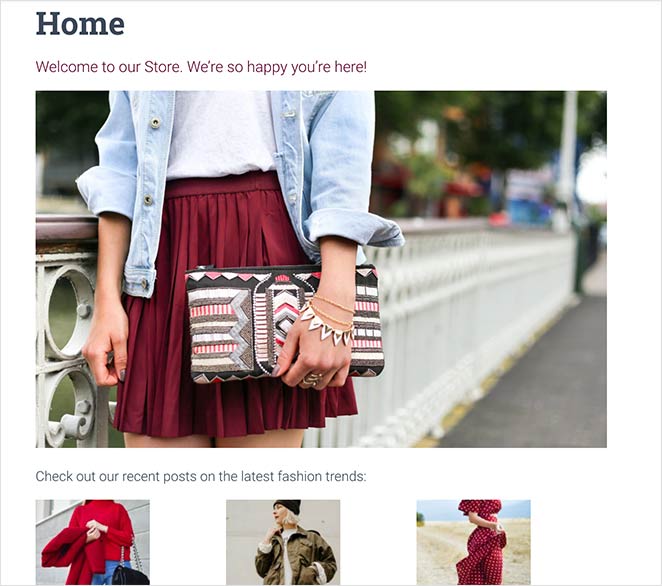
Mentre l’utilizzo dell’editor di blocchi di WordPress è un modo fantastico per creare un semplice layout di homepage, potresti voler creare una pagina con caratteristiche e funzionalità avanzate che aiuti a far crescere il tuo business, proprio come una semplice landing page.
Una soluzione eccellente per questo è utilizzare un plugin per landing page di WordPress.
Con questo in mente, vediamo come creare, modificare e personalizzare la vostra homepage di WordPress utilizzando SeedProd, il miglior plugin di costruttore di pagine per WordPress.
Using SeedProd to Edit Your WordPress Homepage

SeedProd è il miglior plugin di costruttore di landing page per WordPress. Il suo ‘visual drag and drop builder’ rende facile costruire qualsiasi tipo di landing page in tempo reale senza assumere uno sviluppatore.
Basta scegliere tra l’ampia varietà di blocchi ed elementi di pagina per modificare la tua pagina in qualsiasi modo tu voglia.
Con una libreria di splendidi modelli di landing page, è possibile creare pagine dall’aspetto professionale alla velocità del pensiero.
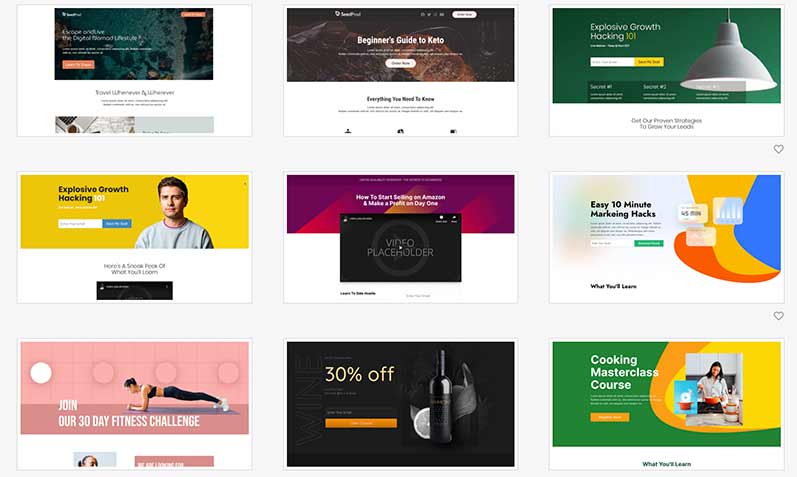
Questo include pagine di destinazione come:
- L’homepage del tuo sito web principale
- Pagine di compressione focalizzate sulla conversione
- Pagine di registrazione al webinar
- Pagine di atterraggio per le vendite di e-commerce
- Pagine di errore 404
- E altro
SeedProd viene fornito con modalità precostruite coming soon, 404 e manutenzione che puoi attivare con un solo clic.
Meglio di tutto, SeedProd non rallenta il tuo sito web. Il plugin è privo di bloat e ha un codice minimo per garantire che il tuo sito si carichi velocemente.
Segui questi passaggi per modificare e creare una homepage WordPress personalizzata con SeedProd.
Passo 1: Installa il SeedProd Page Builder
Per iniziare, dovrai scaricare il plugin SeedProd e installarlo sul tuo sito WordPress. Puoi imparare come installare un plugin WordPress in questa guida passo dopo passo.
Dopo aver installato il plugin SeedProd WordPress, fai clic sull’icona SeedProd nel tuo pannello di amministrazione di WordPress per vedere la panoramica della dashboard SeedProd.
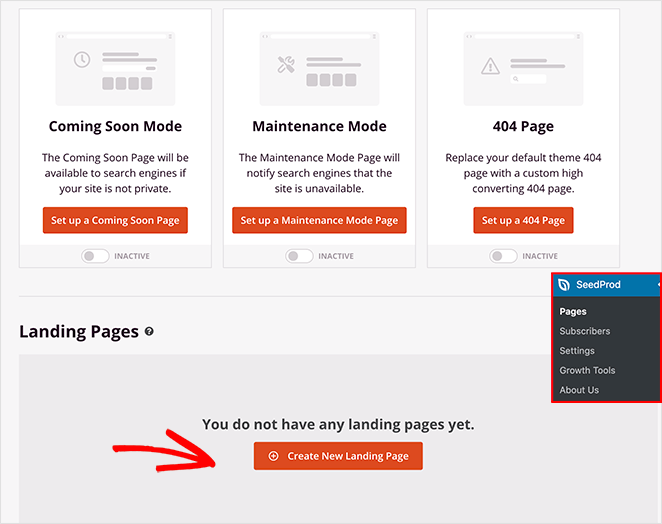
In questa pagina, è possibile modificare e attivare le pagine Coming Soon, 404 e di manutenzione, oppure è possibile creare una nuova pagina con il costruttore drag and drop.
Andare avanti e fare clic sul pulsante + Create New Landing Page per creare un nuovo layout di homepage.
Step 2: Scegliere un modello di Homepage
Nella schermata successiva, è possibile scegliere tra uno dei tanti modelli di pagina di destinazione progettati professionalmente.
Questo è un modo eccellente per ottenere un buon punto di partenza per la tua homepage; puoi poi personalizzare il layout e gli elementi per soddisfare le tue specifiche esigenze aziendali.
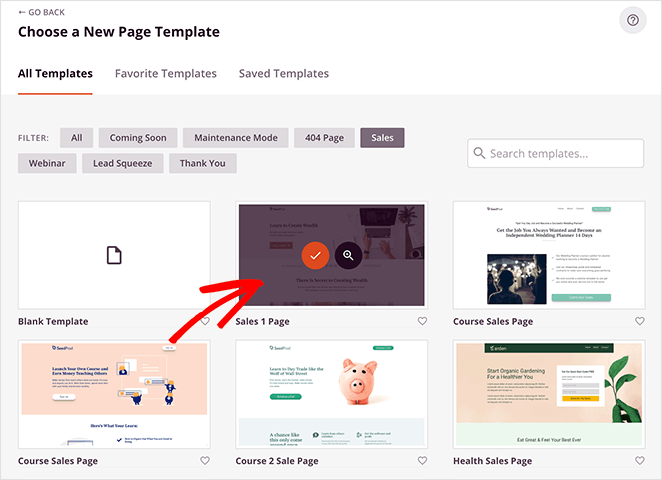
Scegliamo il modello Sales Page 1 per questo tutorial, che ha un layout moderno e ampiamente utilizzato. Passa il mouse sul modello e clicca sull’icona con il segno di spunta per lanciarlo.
SeedProd ti chiederà poi di dare un nome alla tua pagina e un URL personalizzato. Poi clicca su Save and Start Editing the Page per personalizzare la tua homepage nel visual builder.
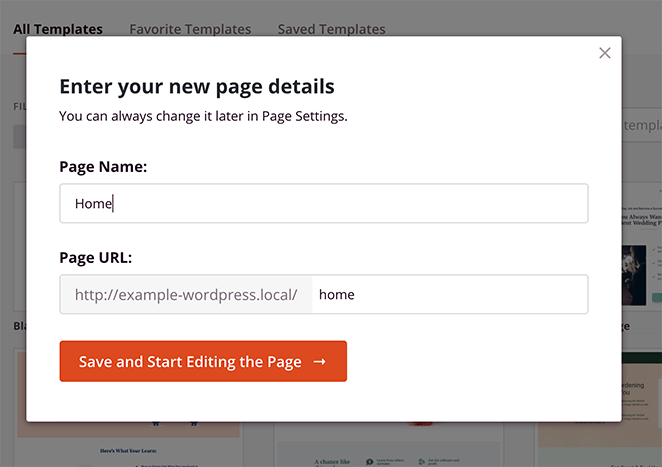
Step 3: Personalizza la tua homepage
Il tuo template selezionato si aprirà nel page builder drag and drop di SeedProd.
Qui puoi facilmente cliccare, trascinare e rilasciare qualsiasi elemento della pagina per personalizzare il suo aspetto. Puoi anche trascinare qualsiasi blocco di contenuto dal pannello di sinistra a quello di destra per aggiungere altri elementi della pagina.
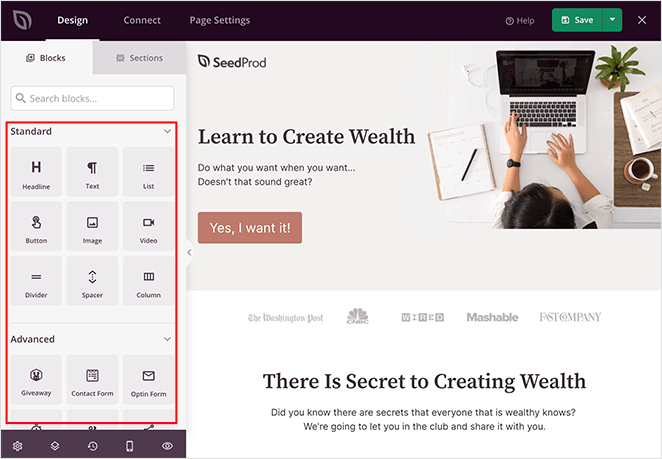
Iniziamo a modificare l’area di benvenuto. Passa il mouse sopra la sezione fino a quando ha un contorno colorato, poi cliccalo per mostrare le opzioni di personalizzazione nel pannello di sinistra.
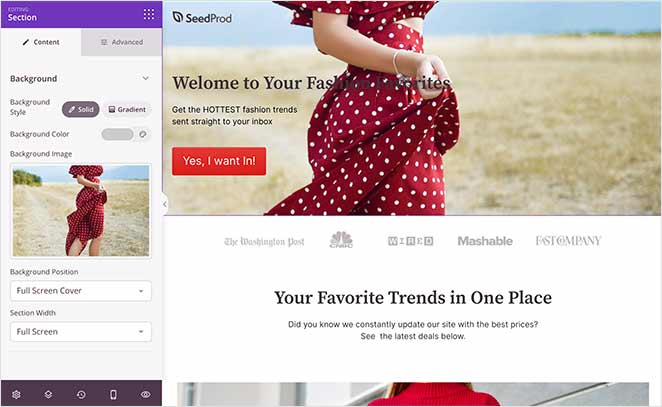
Come puoi vedere, abbiamo sostituito l’immagine di copertina predefinita, il testo dell’intestazione e il pulsante di chiamata all’azione.
Quasi tutti i blocchi di contenuto di SeedProd sono dotati di modelli predefiniti. Questo rende facile scegliere uno stile che meglio si adatta al tuo marchio.
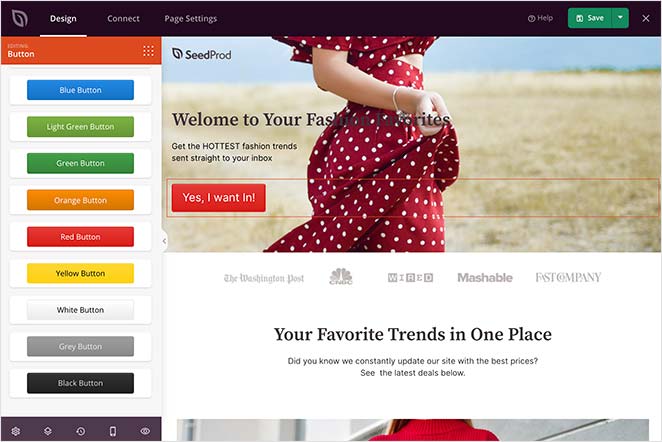
Puoi anche usare i blocchi avanzati per aggiungere elementi focalizzati sulla conversione come le valutazioni con le stelle, i moduli optin e i pulsanti sociali per aumentare i tuoi contatti e le vendite.
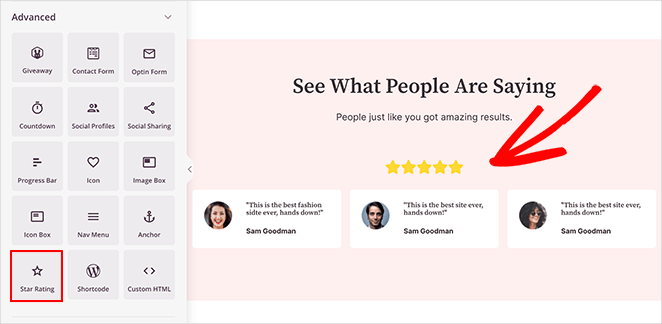
Per risultati ancora migliori, puoi collegare la tua homepage al tuo servizio di email marketing.
Per saperne di più sulle integrazioni di SeedProd vedi la documentazione qui.
Continua a personalizzare la tua pagina finché non sei soddisfatto di come tutto appare. Poi vai avanti e clicca sulla freccia accanto al pulsante Salva e clicca su Pubblica per rendere la pagina live.
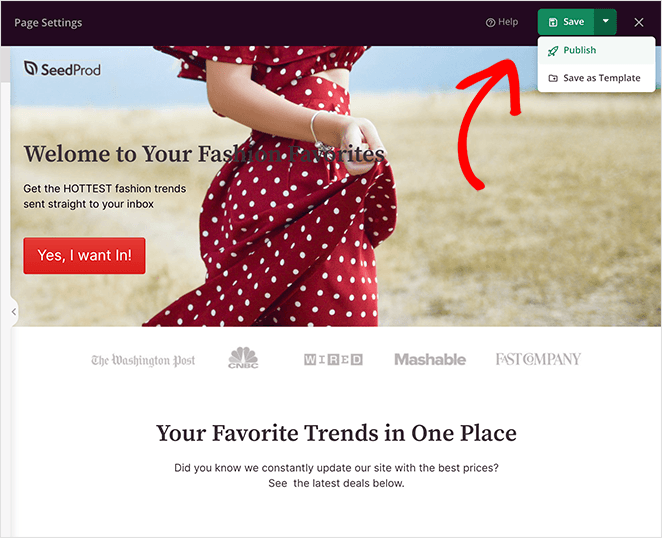
Passo 4: Imposta la tua nuova Landing Page come Homepage
L’ultimo passo è dire a WordPress che vorresti usare la tua nuova landing page personalizzata come homepage.
Per farlo, vai su Impostazioni ” Lettura, e nel menu a discesa Homepage, scegli la landing page appena creata.
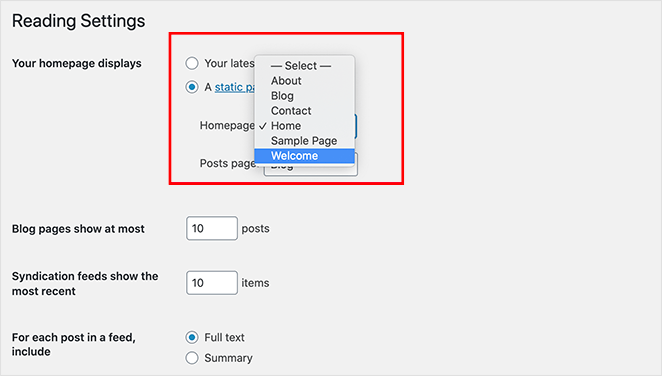
Ricordati di cliccare su Save Changes.
Ora quando navighi sul tuo sito principale, vedrai la tua nuova homepage appena creata.
Ecco il template con cui abbiamo iniziato:
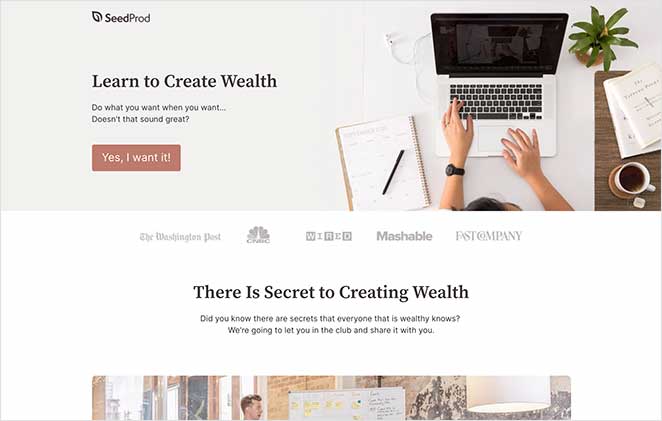
E ecco la nuova versione personalizzata:
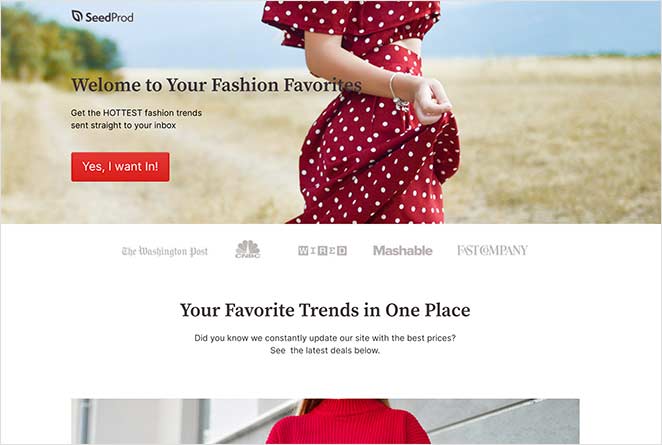
Congratulazioni! Ora hai una homepage completamente funzionale e professionale, e non hai toccato una sola riga di codice!
Speriamo che questo articolo ti abbia aiutato a imparare come modificare la tua homepage di WordPress. Con il costruttore di landing page drag and drop di SeedProd, è facile creare una homepage personalizzata per il tuo sito web che genera risultati.
Inizia oggi con SeedProd!
E se ti è piaciuto questo articolo, allora seguici su Twitter e Facebook.